
# 1. 安装
官方文档: https://dev.mysql.com/doc/refman/8.0/en/installing.html
## 1.1 Windows 环境下的MySQL安装
- [MySQL noinstall ZIP Archives](https://dev.mysql.com/doc/refman/8.0/en/windows-choosing-package.html#windows-choosing-package-no-zip)
- [MySQL Installer](https://dev.mysql.com/doc/refman/8.0/en/windows-choosing-package.html#windows-choosing-package-mysql-installer)
### 1.1.1 Windows环境下的MySQL压缩版安装(免软件安装)
此版本下载软件包解压后,不需要安装软件,直接初始化数据库,生成数据库文件和数据库服务。
#### (1) 下载并解压
下载路径: https://dev.mysql.com/downloads/mysql/

解压后目录结构如图:

#### (2) 添加配置文件
在解压下的根目录下,需要添加配置文件my.ini。
配置文件最简单的只需要设置两个参数值 basedir和datadir。即软件安装目录和数据库文件目录。
**路径中的“\”请使用双“\\”来分割目录,如果不使用这种,可以使用单“/”** 。

#### (3) 初始化数据库
切换到bin目录,或者将bin目录配置到环境变量中。

执行初始化命令:
```shell
cmd> mysqld --initialize
```
完成后,data目录下生成一堆数据库相关文件

进入data目录,找到.err结尾的文件,里面有数据库的初始密码。

#### (3) 安装MySQL服务
```cmd
cmd>mysqld --install mysql8
```

#### (4)启动服务
```cmd
cmd>net start mysql8
```

在服务列表中会出现刚才创建的服务名称。

#### (5) 登录并修改初始密码
```cmd
cmd> mysql -uroot -p'tRNwLh*wo9qA'
```
这里的密码就是第(2) 步data目录下.err文件里的随机密码。

修改密码:
```mysql
ALTER USER 'root'@'localhost' IDENTIFIED BY 'Yxc_123456';
```

然后退出,用新密码重新登录。 至此,Windows环境下的压缩版安装成功完成。
#### (6)卸载
##### 停止服务
查询服务状态
```cmd
cmd> sc query mysql8
```

```cmd
cmd> net stop mysql8
```

##### 删除服务
```cmd
cmd>sc delete mysql8
```

##### 删除数据库文件
删除data目录,或者彻底删除数据库软件目录。
### 1.1.2 Windows环境下的MySQL图形化安装
#### (1)下载
下载路径: https://dev.mysql.com/downloads/windows/installer/8.0.html

#### (2) 安装

这里选择Server Only。




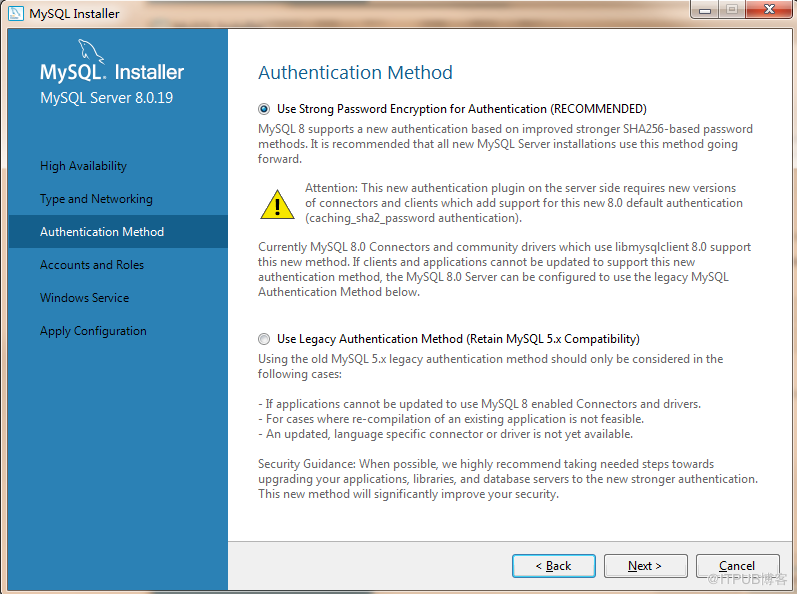





#### (3) 登录验证
在cmd中进入安装目录,C:\Program Files\MySQL\MySQL Server 8.0\bin,或者将该目录配置到环境变量中。

查询数据库文件路径:

#### (4) 卸载

进入 Installer 界面:




执行 直到结束。
## 1.2 CentOS 7 环境下的MySQL安装
### 1.2.1 使用YUM安装Mysql
#### (1) 查询操作系统版本
```shell
cat /etc/redhat-release
```
CentOS Linux release 7.4.1708 (Core)
#### (2) 添加MySQL YUM仓库
将MySQL YUM仓库添加到操作系统仓库列表中。
a. 下载MySQL YUM 仓库 https://dev.mysql.com/downloads/repo/yum/
b. 选择对应平台的相关包,这里选择 RedHat 7
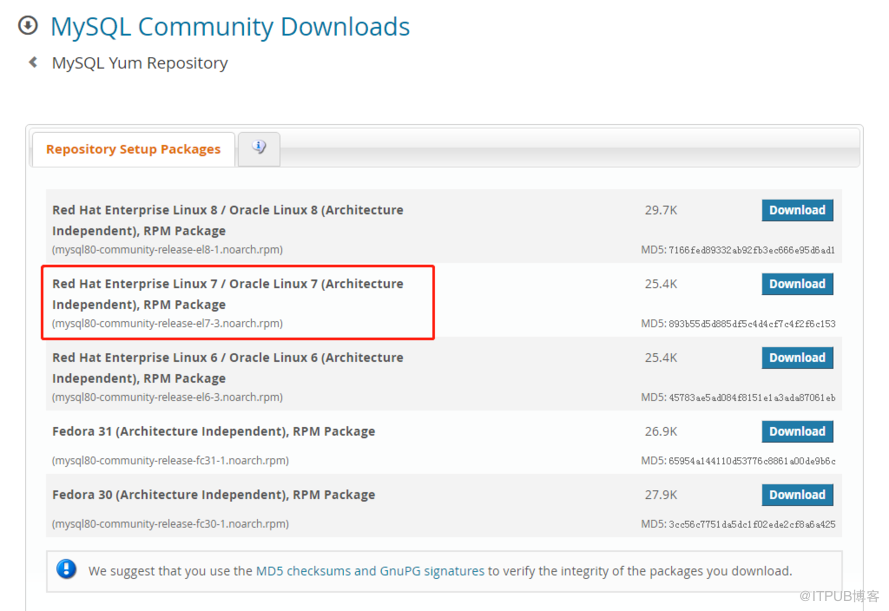
-rw-r--r--. 1 mysql mysql 26024 Apr 9 14:31 mysql80-community-release-el7-3.noarch.rpm
c. 安装YUM仓库包
```shell
sudo yum localinstall mysql80-community-release-el7-3.noarch.rpm
```
#### (4) 选择发现系列
使用MySQL Yum存储库时,默认情况下会选择最新的GA系列(当前为MySQL 8.0)进行安装。所以这里其实我们直接可以跳到下一步
查看已启用或禁用了哪些子存储库 :
```shell
yum repolist all | grep mysql
```

下面 这些命令将禁用5.7系列的子存储库并启用8.0系列的子存储库:
```shell
shell> sudo yum-config-manager --disable mysql57-community
shell> sudo yum-config-manager --enable mysql80-community
```
您还可以通过手动编辑`/etc/yum.repos.d/mysql-community.repo` 文件来选择发行系列 。这是文件中发行系列子存储库的典型条目:
```ini
[mysql57-community]
name=MySQL 5.7 Community Server
baseurl=http://repo.mysql.com/yum/mysql-5.7-community/el/6/$basearch/
enabled=1
gpgcheck=1
gpgkey=file:///etc/pki/rpm-gpg/RPM-GPG-KEY-mysql
```
查找要配置的子存储库的条目,然后编辑`enabled`选项。指定 `enabled=0`禁用子存储库或 `enabled=1`启用子存储库。例如,要安装MySQL 8.0,请确保您具有 `enabled=0`用于MySQL 5.7的上述子存储库条目,并具有 `enabled=1`用于8.0系列的条目:
```ini
# Enable to use MySQL 8.0
[mysql80-community]
name=MySQL 8.0 Community Server
baseurl=http://repo.mysql.com/yum/mysql-8.0-community/el/6/$basearch/
enabled=1
gpgcheck=1
gpgkey=file:///etc/pki/rpm-gpg/RPM-GPG-KEY-mysql
```
您只能在任何时候为一个发行系列启用子存储库。如果启用了多个发行系列的子存储库,那么Yum将使用最新的系列。
```shell
shell> yum repolist enabled | grep mysql
```

#### (4) 安装MySQL
```shell
shell> sudo yum install mysql-community-server
```
#### (5) 启动MySQL服务
1. 使用以下命令启动MySQL服务器:
```terminal
shell> sudo service mysqld start
Starting mysqld:[ OK ]
```
您可以使用以下命令检查MySQL服务器的状态:
```terminal
shell> sudo service mysqld status
mysqld (pid 3066) is running.
```
假设服务器的数据目录为空,则在服务器首次启动时,会发生以下情况:
- 服务器已初始化。
- SSL证书和密钥文件在数据目录中生成。
- [`validate_password`](https://dev.mysql.com/doc/refman/8.0/en/validate-password.html) 已安装并启用。
- `'root'@'localhost`创建 一个超级用户帐户。设置超级用户的密码并将其存储在错误日志文件中。要显示它,请使用以下命令:
```terminal
shell> sudo grep 'temporary password' /var/log/mysqld.log
```
通过使用生成的临时密码登录并尽快为超级用户帐户设置自定义密码,以更改root密码:
```terminal
shell> mysql -uroot -p
```
```sql
mysql> ALTER USER 'root'@'localhost' IDENTIFIED BY 'MyNewPass4!';
```
待续.....





















 206
206

 被折叠的 条评论
为什么被折叠?
被折叠的 条评论
为什么被折叠?








